Es kommt vor, dass iPhones oder iPads sich weigern, über die Finder-App auf einem Mac zu starten oder zu aktualisieren. Wenn Ihr Gerät sich aufhängt, können Sie versuchen, es manuell mit einer sogenannten IPSW-Datei wiederherzustellen.
Die Wiederherstellung eines iPhones oder iPads sollte als letzter Ausweg betrachtet werden, da dieser Prozess alle Daten auf dem Gerät löscht. Zudem wird die neueste Version von iOS oder iPadOS neu installiert. Sobald die Betriebssystem-Wiederherstellung abgeschlossen ist, können Sie Ihre Daten aus einem zuvor erstellten Backup zurückspielen.
Wichtig: Erstellen Sie unbedingt ein Backup Ihres iPhones oder iPads, bevor Sie mit der Wiederherstellung beginnen.
Die korrekte IPSW-Datei für Ihr iPhone oder iPad finden
Wenn Sie Ihren Mac verwenden, um Ihr iPhone oder iPad zu aktualisieren (entweder über den Finder oder iTunes, je nach macOS-Version), nutzt Ihr Computer eine IPSW-Datei. Wenn alles normal verläuft und Ihr Gerät sich problemlos aktualisieren oder wiederherstellen lässt, müssen Sie sich um diese Datei nicht kümmern.
Sollte Ihr iPhone oder iPad jedoch bei einer bestimmten Betriebssystemversion festhängen (oder eine Beta-Version nicht zufriedenstellend funktionieren) und sich nicht aktualisieren lassen, wird die IPSW-Datei relevant. Sie können diese Datei herunterladen und Ihren Mac dazu verwenden, diese zur Wiederherstellung des Geräts zu nutzen.
Die IPSW-Datei für Ihr Gerät finden und herunterladen Sie auf der IPSW-Website. Dort werden die aktuellsten, von Apple signierten IPSW-Dateien gelistet. Es ist nicht möglich, eine unsignierte Update-Datei zu installieren, da Apple jede Firmware vor der Installation mit seinen Servern abgleicht.
Um zu beginnen, navigieren Sie zur IPSW-Website und wählen Sie Ihr Gerät aus (iPhone oder iPad). In unserem Beispiel verwenden wir ein 2018er iPad Pro 11 Zoll (Wi-Fi), aber die Vorgehensweise ist für alle iPhones und iPads identisch.
Scrollen Sie auf der Seite nach unten und wählen Sie Ihr spezifisches Modell aus (in unserem Fall das iPad Pro 3).

Sie sehen nun eine Liste aller verfügbaren IPSW-Dateien. Wählen Sie die neueste, von Apple signierte Version aus.
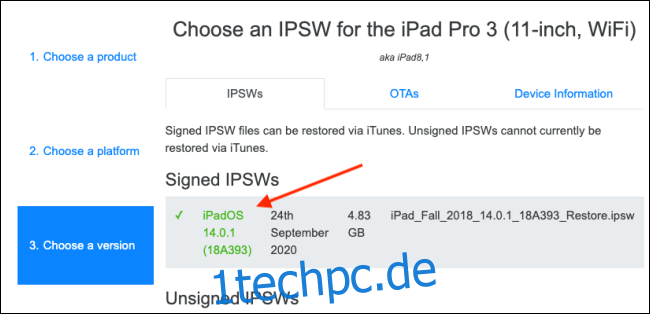
Klicken Sie auf der nachfolgenden Seite auf „Herunterladen“. Es handelt sich um eine recht umfangreiche Datei (ca. 5 GB), daher kann der Download, je nach Ihrer Internetgeschwindigkeit, etwas Zeit in Anspruch nehmen.
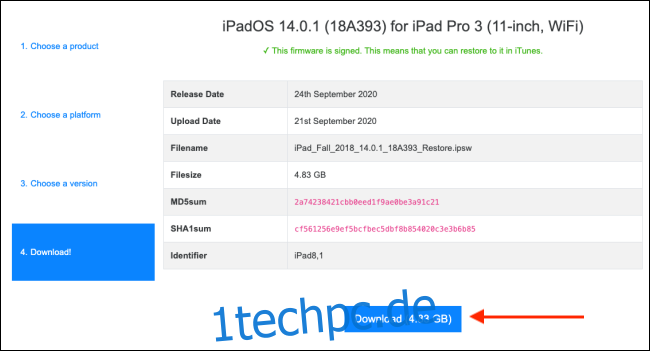
Wiederherstellen Ihres iPhone oder iPad über den Finder auf einem Mac
Mit der Einführung von macOS Catalina hat Apple die iTunes-App aufgespalten und den Verwaltungsbereich für iPhones und iPads in die Finder-App integriert. Die Funktionen sind die gleichen, sie sind lediglich an einem anderen Ort zu finden. Wenn Sie eine ältere macOS-Version verwenden, folgen Sie den gleichen Schritten in iTunes.
Denken Sie daran, dass Sie Ihr Gerät unbedingt sichern sollten, bevor Sie fortfahren, da dieser Prozess alle Daten auf Ihrem iPhone oder iPad löscht.
Nachdem Sie Ihr Gerät gesichert haben, verbinden Sie Ihr iPhone oder iPad mit Ihrem Mac über ein USB-Kabel. Wenn Ihr iPhone oder iPad nicht startet, müssen Sie es möglicherweise in den DFU-Modus (Device Firmware Update) versetzen, bevor Sie diesen Prozess starten.
Öffnen Sie die Finder-App auf Ihrem Mac und wählen Sie Ihr iPhone oder iPad in der Seitenleiste aus. Halten Sie die Optionstaste (ALT) gedrückt und klicken Sie dann auf „iPhone wiederherstellen“ oder „iPad wiederherstellen“.
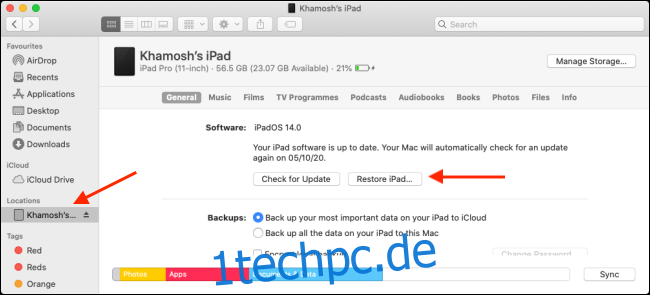
Wählen Sie anschließend die heruntergeladene IPSW-Datei aus und klicken Sie auf „Öffnen“.
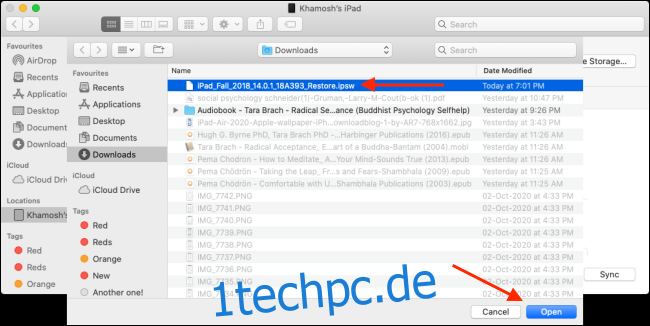
Wenn Ihr Mac Sie auffordert, ein Geräteupdate zu installieren, klicken Sie auf „Installieren“.

Warten Sie, während Ihr Gerät das Update herunterlädt und installiert.

Sobald dies abgeschlossen ist, fragt der Finder, ob Sie Ihr iPhone oder iPad wirklich wiederherstellen möchten. Klicken Sie auf „Wiederherstellen“. Sollte diese Abfrage nach dem Geräte-Update nicht erscheinen, gehen Sie zurück und starten Sie den Wiederherstellungsprozess erneut.
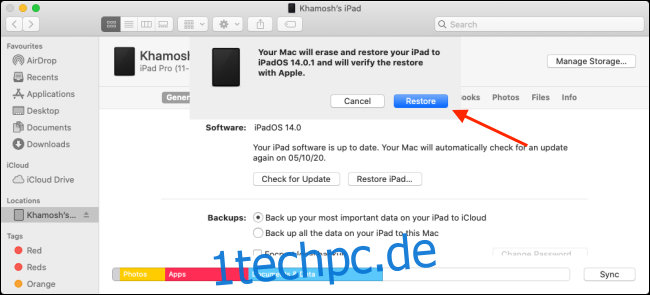
Ihr Mac startet nun den Wiederherstellungsprozess, der einige Zeit in Anspruch nehmen kann. Stellen Sie sicher, dass Ihr iPhone oder iPad während des gesamten Vorgangs mit Ihrem Mac verbunden bleibt. Ihr Gerät wird einige Male mit dem Apple-Logo neu starten.

Nach Abschluss des Prozesses erscheint ein Pop-up-Fenster, das bestätigt, dass Ihr Gerät wiederhergestellt wurde. Klicken Sie auf „OK“.
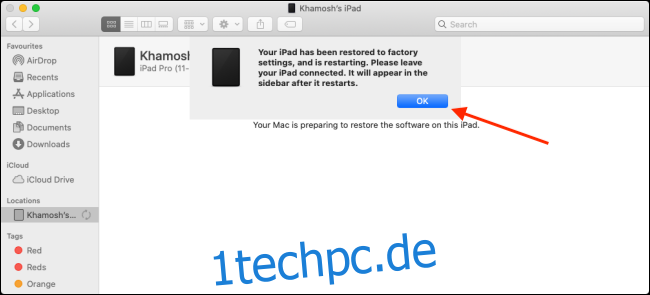
Ihr iPhone oder iPad wird nun neu gestartet und erscheint wieder in der Seitenleiste des Finders. Sie haben jetzt die Wahl, entweder Ihre Daten aus einem iCloud-Backup wiederherzustellen oder Ihr Gerät vom Mac zu trennen und es wie ein neues Gerät einzurichten.
Wenn Sie ein Backup auf Ihrem Mac haben (insbesondere wenn es verschlüsselt ist), ist die Wiederherstellung von diesem in der Regel deutlich schneller als die Wiederherstellung über ein iCloud-Backup. Nachdem Ihr Gerät erfolgreich wiederhergestellt wurde, wählen Sie es in der Finder-Seitenleiste aus, um den Einrichtungsbildschirm für das iPhone oder iPad anzuzeigen.
Wählen Sie hier ein Backup aus und klicken Sie auf „Weiter“, um den Prozess zu starten.
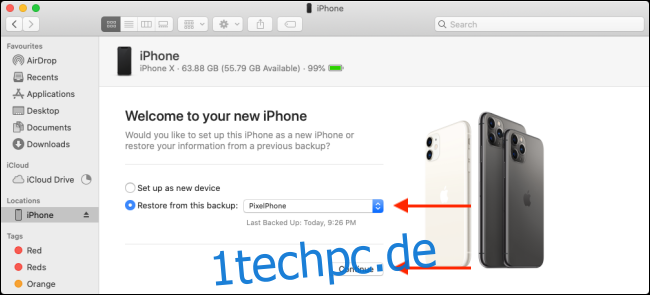
Nach Abschluss des Wiederherstellungsprozesses ist Ihr iPhone oder iPad wieder in seinem ursprünglichen Zustand – mit dem Unterschied, dass es jetzt wieder einwandfrei funktioniert.
Wenn Sie Ihre Backups noch besser organisieren möchten, überprüfen Sie, welche Daten Sie in iCloud sichern können.